20145320\20145319 《信息安全系统设计基础》实验三
20145320\20145319 《信息安全系统设计基础》实验三
北京电子科技学院(BESTI)实验报告
课程:信息安全系统设计基础
姓名:20145320周岐浩 20145319钟轲
班级:1453
指导教师:娄嘉鹏
实验日期:2016.11.17
实验名称: 实时系统的移植
实验目的与要求:
-
1.根据实验指导书进行实时软件的安装。
-
2.尝试配置实验环境,并学会对软件进行测试。
-
3.(要求)正确使用连接线等实验仪器,并注意保护实验箱。实验结束之后将实验箱送回。
实验仪器:
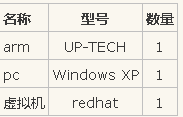
实验内容、步骤与体会:
一、实验内容及步骤:
-
1.连接实验箱电源,用串口线、并口线、网线、连接实验箱和主机(同实验一)。

-
2.安装ADS(安装文件在00-ads1.2目录下,为setup.exe)。其中,在选择安装方式是“Install”,"Repair"还是"Remove"的选项卡中,选择remove选项,也就是要先删除旧版本的ADS。之后浏览并打开破解程序(位于00-ads1.2\Crack目录下的LICENSE.DAT)。
-
3.安装GIVEIO驱动(安装文件在01-GIVEIO目录下)把整个GIVEIO目录拷贝到C:\WINDOWS下,并把该目录下的giveio.sys文件拷贝到c:/windows/system32/drivers下(添加插件,使程序能够正常运行)。
-
4.在控制面板里,选添加硬件>下一步>选-是我已经连接了此硬件>下一步>选中-添加新的硬件设备>下一步>选中“安装我手动从列表选择的硬件”>下一步>选择-显示所有设备>选择-从磁盘安装-浏览,指定驱动为C:\WINDOWS\GIVEIO\giveio.inf文件,点击确定,安装好驱动。

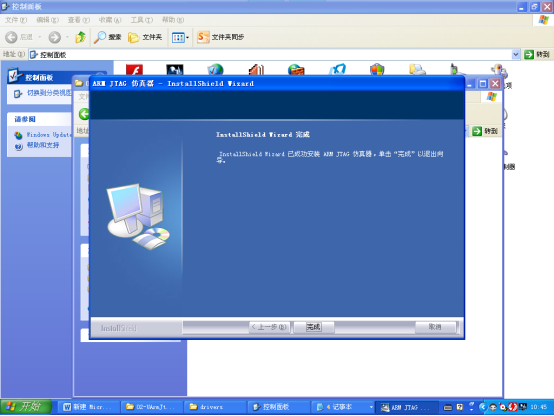
-
5.安装JTAG驱动(安装文件在02-UArmJtag2.0目录下)。这里要注意,直接双击UarmJtag.exe并不能运行Jtag。按照使用说明中的步骤(如下)进行配置。
-
6.配置超级终端:波特率为 115200,数据位 8,无奇偶校验,停止位 1,无数据流控制。
-
7.之后开始测试基本安装是否正确。运行ADS1.2集成开发环境(在开始-程序-中)。按file-open-exp3-04-test的顺序打开exp11.mcp文件(事先准备好的测试程序,内有完整的程序)。
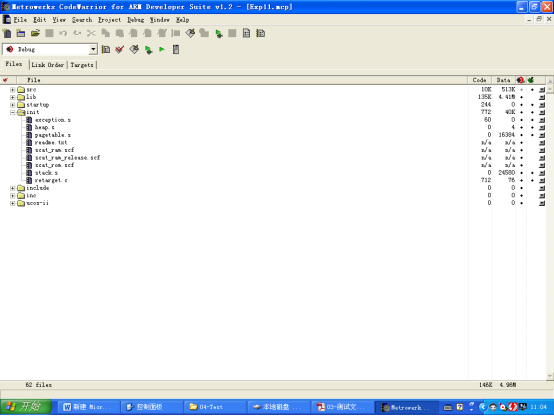
-
8.选中文件列表中的src,lib,startup,init文件,点击上方工具栏中的make进行编译链接(可以对程序初始化)。
-
9.第一次尝试的时候,并没有出现正常的0错误界面,而是提示有错误。我们检查确认路径之中无中文之后,安装提示删除了位于04-test文件夹中的Exp11_Data文件夹。之后链接成功。
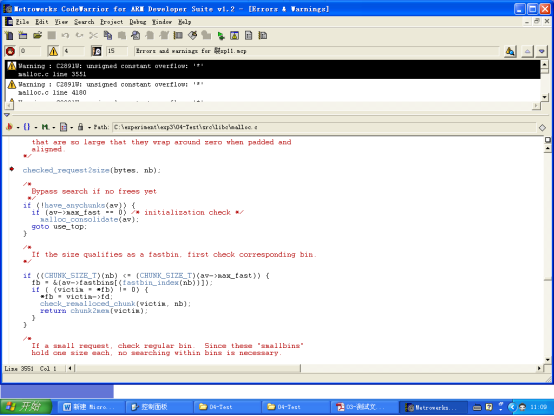
-
10.在进行下一步调试之前,首先打开Uarmjtag,点击初始化配置,选择处理器类型为ARM9,然后点击确定。
-
11.打开超级终端之后,拨动实验箱开关至on档位,稍等片刻之后应该显示平台已经连接。在出现下图所示界面之后,根据屏幕提示,立即按下键盘上(除ENTER之外的)任意键,使得超级终端进入vivi状态。
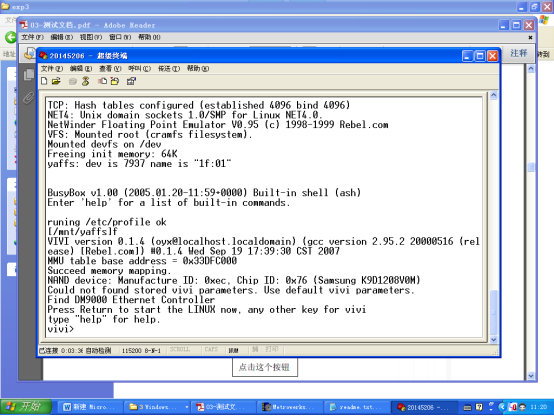
- 12.回到ADS软件,点击debug进行调试。之后正常出现loading对话框。加载完成之后,屏幕上会出现等待执行的程序代码。点击go ,进行执行。

- 13.正常状态下,此时函数停在了main函数处,再次点击go,程序代码被完全执行;所绘制的正弦函数动态曲线被显示在实验箱的液晶屏上。



